开箱体验
更新历史
| 日期 | 版本 | 作者 | 更新内容 |
|---|---|---|---|
| 2024-07-30 | v1.0 | zepan |
|
开箱内容
基础套餐
你收到的包裹内是如下包装:

打开白色纸盒,可以看到LicheePi3A板卡和基础配件(硅脂片+散热风扇+USB-C线):

如果开箱后发现缺少相关部件,请联系客服咨询。
选配件
LicheePi 4A还有丰富的配件可供选择,如下图所示:


选购说明:
| 配件名 | 选购说明 |
|---|---|
| 铝合金外壳 | 适合作为小主机,软路由的外壳 |
| 10.1寸触摸屏 | 1280x800 4lane MIPI,适合作为车机,安卓 调试使用 |
| USB摄像头 | 5MP USB摄像头,板载麦克风,适合作为openCV的摄像头使用 |
| PoE电源模块 | 5V2.4A PoE电源模块,网关类应用使用网线PoE供电 |
| 12V电源 | 12V2A电源适配器,板卡外接很多耗电外设时选购 |
| RV Debugger Plus | UART+JTAG调试小板,连接系统串口终端调试用 |
组装板卡
SOM安装
默认情况下 LM3A SOM 已经安装至主板上,如果你需要升级/替换 SOM,可按如下说明进行 SOM 的取出和安装
取出 SOM:
先用手指往外拨动弹片解锁 SOM, 然后将 SOM 取出 

安装 SOM:
先把 SOM 斜着插入连接器插槽, 然后按压SOM,两边弹片会自动锁住SOM 

散热器安装
LicheePi 3A 是高性能 SBC,需要安装主动散热器对 SOM 进行散热,否则在满载时可能由于核心过热而自动降频,无法达到最优性能。
安装导热硅脂片
取出导热硅脂片,撕开两面薄膜,将硅脂片放置在下图位置并轻轻按压固定(硅脂片自己具备一定粘性可以固定住),注意完整覆盖住主芯片与两颗内存芯片

安装散热风扇
在硅脂片上对齐安装30mm的散热风扇,并轻轻按压固定住。

安装散热风扇电源
默认收到时应该已经插入好了风扇电源,如果风扇电源线脱出,请按下图所示插入,注意电源线顺序,装反风扇不会旋转。
注意,该位置上的插针电源受 linux 内核控制,需正确配置内核才会旋转,如果风扇不转,也可插到板卡下方的 20pin 插针的 5V + GND 处测试风扇好坏。

WIFI天线安装
默认情况下WIFI天线已经安装在主板上,如果脱出,请按照下图安装回去:

组装完成
组装完成后的状态如下所示:

启动板卡
LicheePi 3A出库已预烧录了基础系统镜像,至此你已可以快速进行开机体验!
使用 HDMI 线缆(自备)连接显示器(自备)与 LicheePi 3A 的 HDMI 口,使用配套的 USB-C 线缆连接到至少 5V2A 输出的 USB 电源(自备)上,LicheePi 3A 即会开机启动,默认镜像会在 30s 内启动到桌面系统的登录界面, 第一次登录会进入用户帐号设置序列。
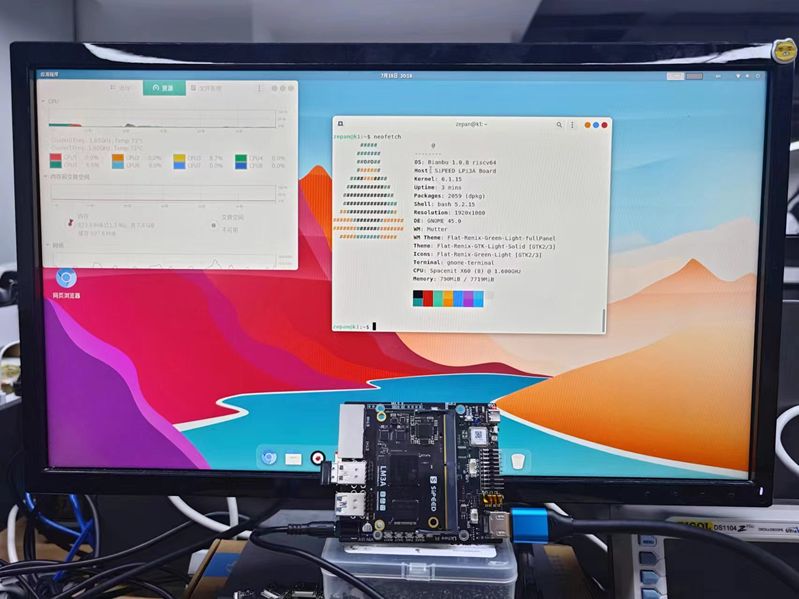
默认镜像的帐号密码配置如下:
账户:root,密码: bianbu;
插入键鼠,输入用户名密码后即可登录体验,具体操作请查看后续章节。
如果按照上述操作,没能点亮显示器,进入系统,有以下可能请自查:
- 检查电源电压是否正常,USB-C 口连接是否正常,电源指示灯是否点亮
- 检查散热器是否正常安装,风扇是否旋转
- 检查 HDMI 是否稳固连接,显示器是否开机,以及可以尝试更换显示器测试
- 也可能是出厂遗漏固件烧录,请按下章方法进行镜像烧录后再试
- 如果以上均不奏效,请联系客服售后
POE模块安装说明
POE模块需要用户手工焊接安装,请按下图焊接:

注意 POE模块焊接后无法装入铝合金外壳。
板卡硬件说明
完成初次点亮板卡后,可以静下心来认识下 LicheePi 3A 的硬件,方便后期可能的维护工作。
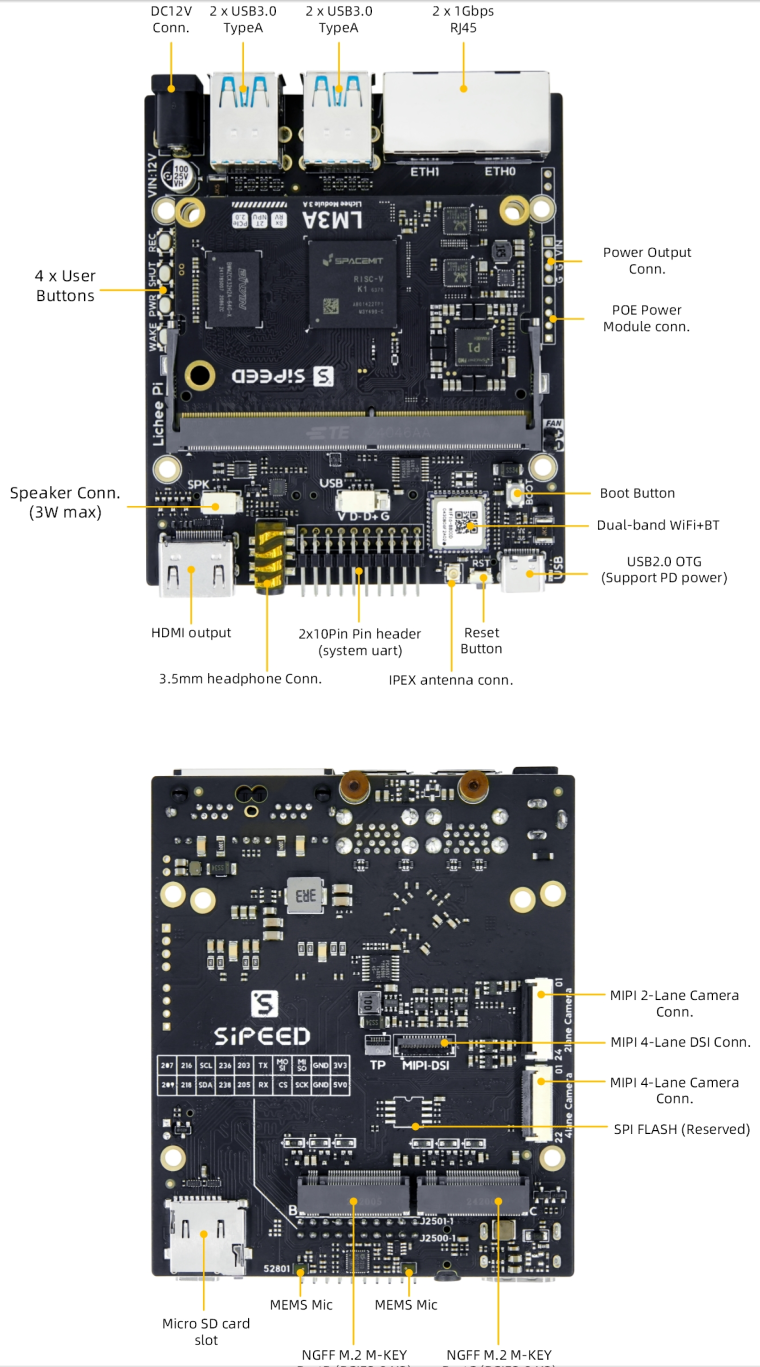
硬件资料下载
其他链接
淘宝
Aliexpress
QQ群: 559614960 点我自动加群
Telegram: https://t.me/linux4rv
论坛:https://maixhub.com/discussion
联系邮箱:support@sipeed.com



 中文
中文 Translate
Translate